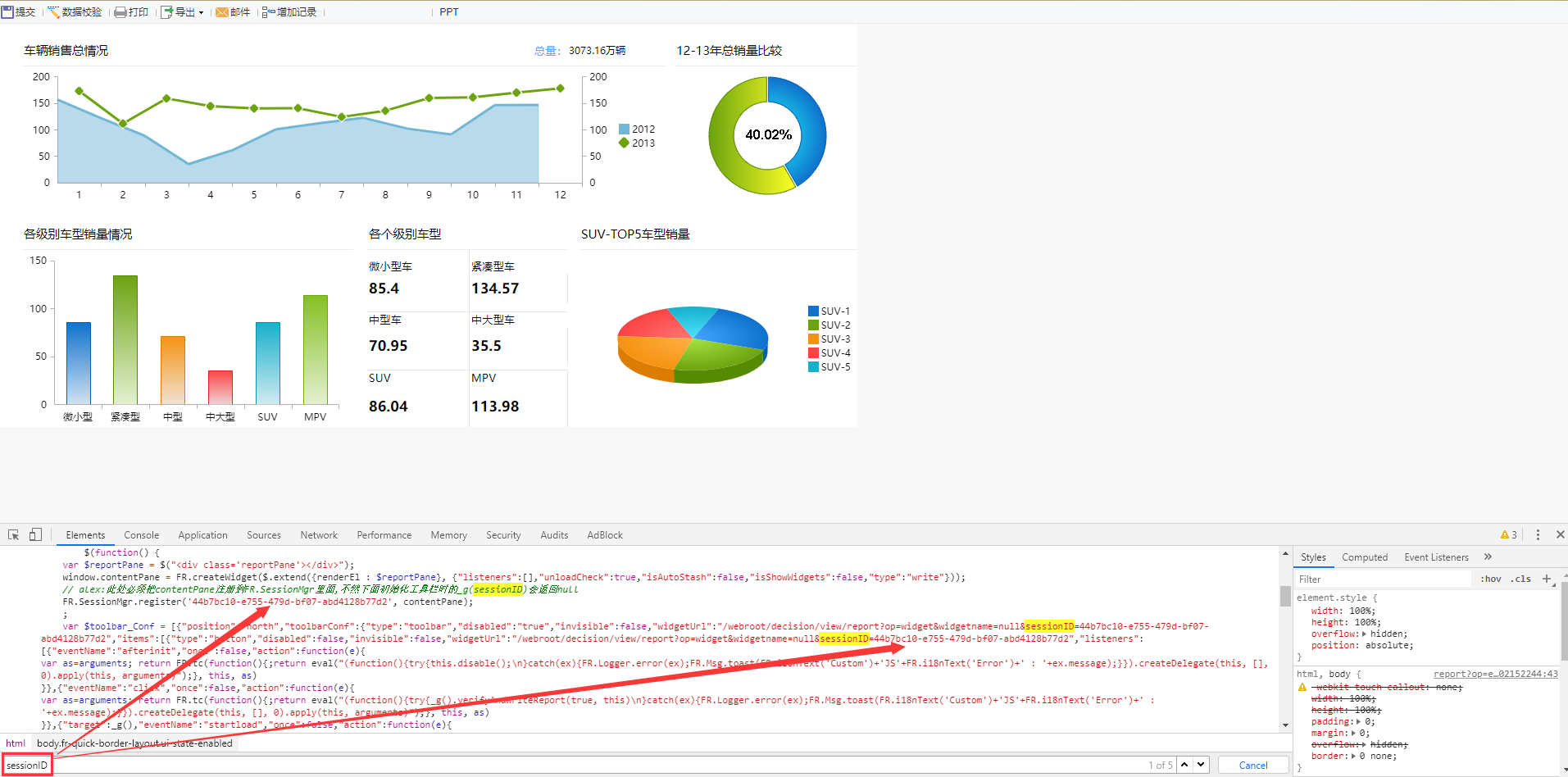1. 概述编辑
1.1 版本
报表服务器版本 | JAR 包版本 | 插件版本 |
|---|---|---|
| 9.0、10.0 | 2018-04-06 | V1.2.0 |
2. 描述编辑
2.1 应用场景
目前在对 CPT 报表进行分页预览时有 Word、Excel、PDF、图片这四种报表导出方式。使用此插件可将 CPT 报表以 PPT 的格式导出,支持单个模板导出或是依据用户权限可访问的模板进行批量导出。
2.2 功能介绍
支持分页预览、填报预览、数据分析时进行报表的导出。
支持报表各类组件、图表的导出。
支持各类背景的导出。
支持单元格各类元素包括 HTML 类型的导出。
3. 示例编辑
3.1 插件安装
点击下载插件:CPT报表导出PPT
设计器插件安装方法参见 设计器插件管理
服务器安装插件方法参见 服务器插件管理
3.2 单个模板导出
1)打开要导出的报表,菜单栏点击模板>模板 Web 属性,进入模板 Web 属性设置界面,如下图所示:
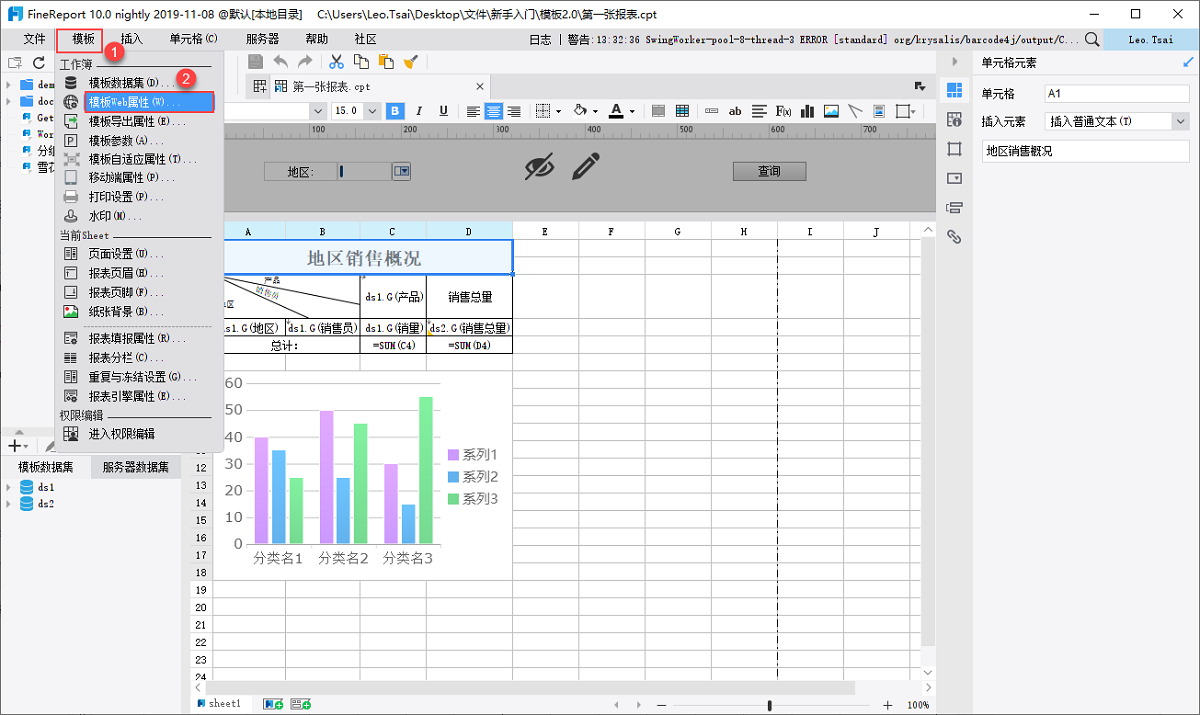
2)模板Web属性面板选择分页预览设置>为该模板单独设置,双击工具选项中的 PPT,将 PPT 添加到工具栏中,如下图所示:
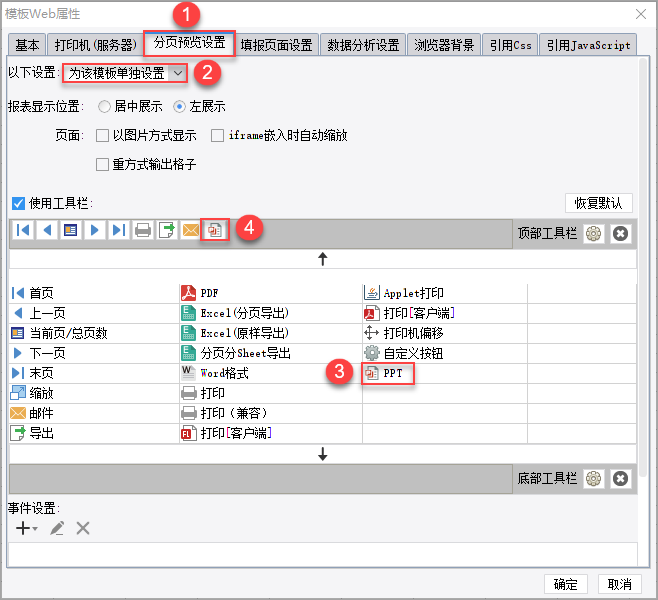
3)设计器中点击分页预览,在浏览器中查看报表,点击上方工具栏中的PPT按钮,将报表以 PPT 的格式进行导出,如下图所示:
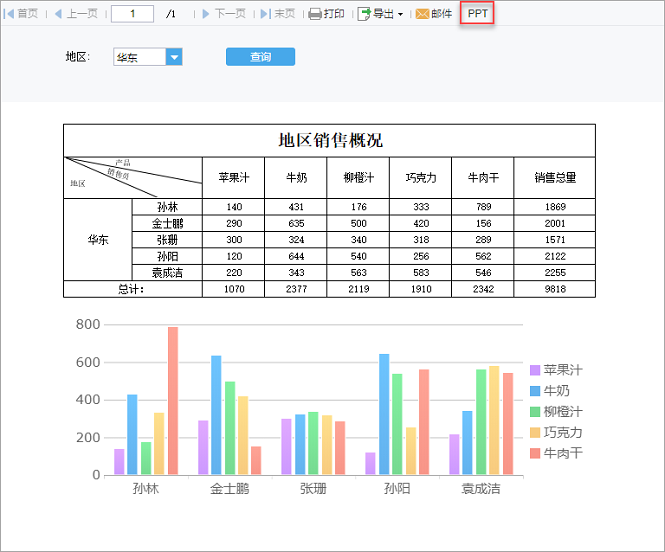
3.3 批量模板导出
1)报表服务器启动后,在地址栏输入:http://ip:端口/工程名/decision/url/export/cpt/index。
以http://localhost:8075/webroot/decision/url/export/cpt/index为例,地址栏输入后回车,即打开批量导出界面。
左边的文件列表是决策系统挂载出去的报表,同时包含普通报表和决策报表,但是决策报表由于不支持,所有不能选取。
勾选需要导出后的报表后,点击选择,右边的导出列表会显示这些报表,点击下一步。
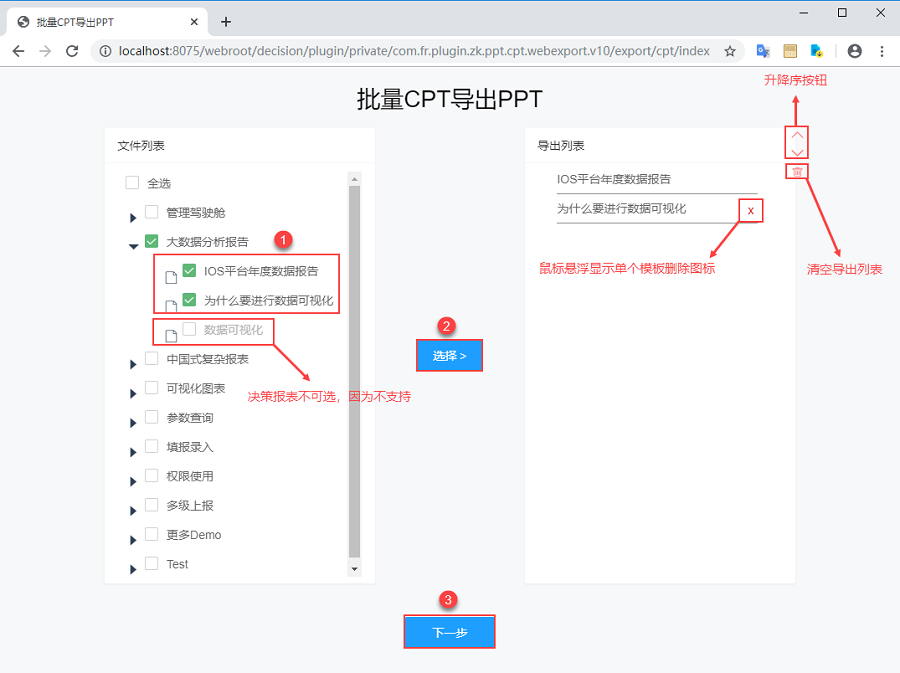
2)弹出如下图所示提示信息,点击确定。
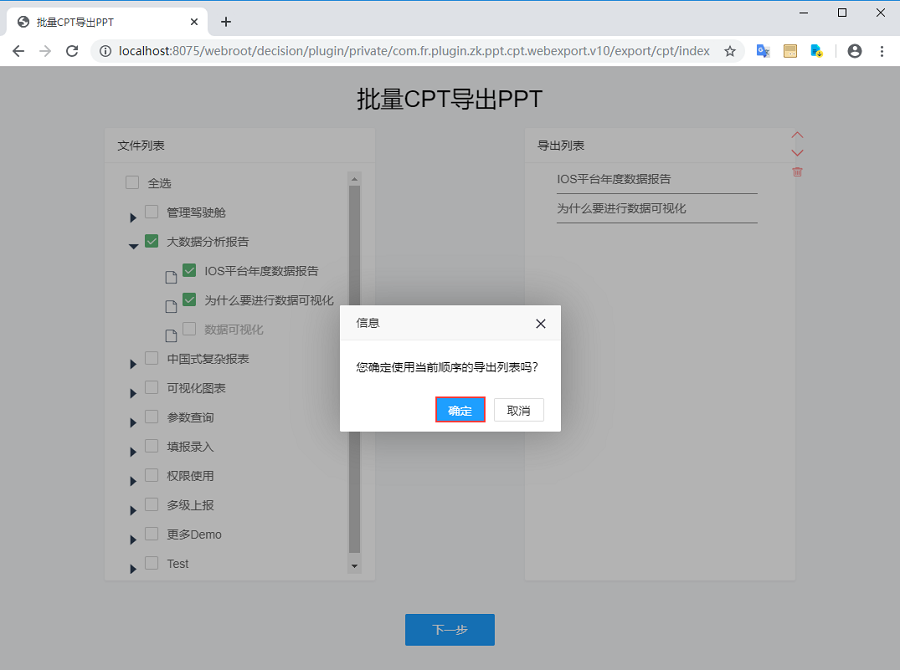
3)如果报表有设置参数查询,那么可以编辑参数查询后导出,如果不配置参数,则使用默认参数导出。
所有配置工作完成后点击下方的导出PPT按钮。
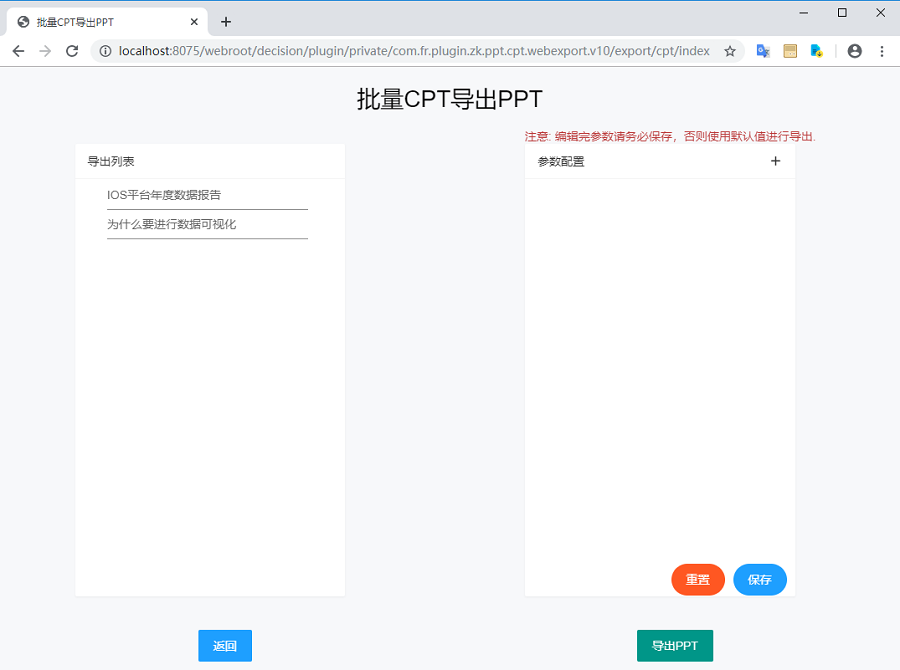
注:如果导出列表的报表没有设置参数,那么添加参数配置时会提示:

4)点击导出PPT按钮后,弹出设置幻灯片大小对话框,需要配置幻灯片大小(可选),最后点击确定导出。
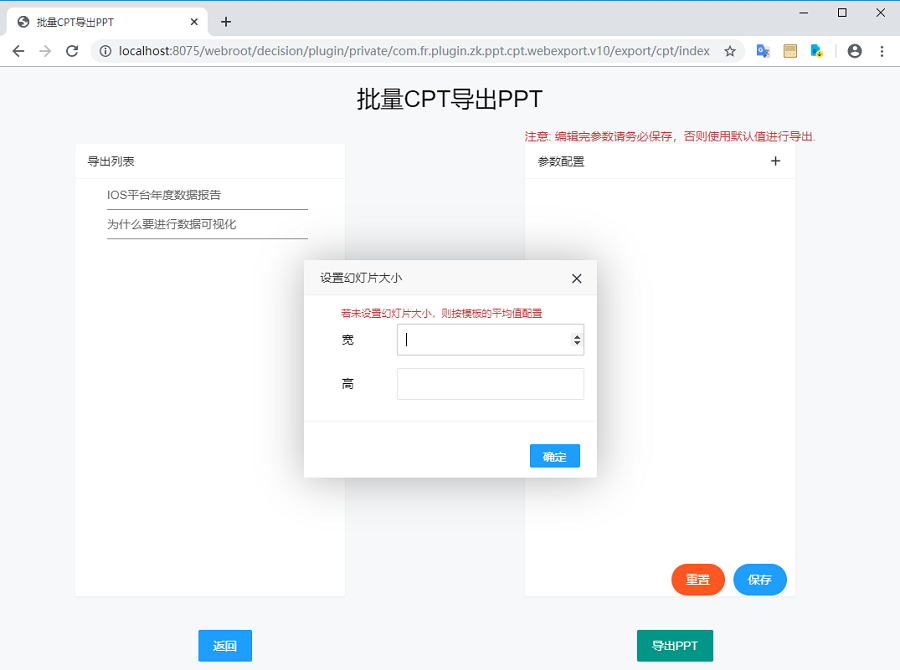
5)导出的文件会在浏览器中下载,所有报表合并到一个 PPT 中。
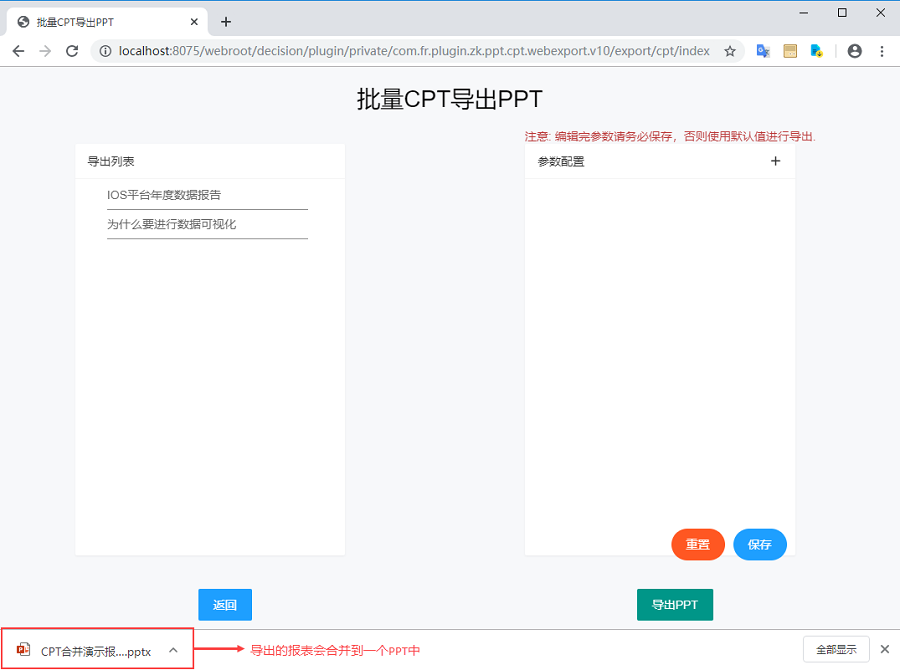
3.4 文件查看
1.打开单模板导出的 PPT 文件,查看导出效果,如下图所示:
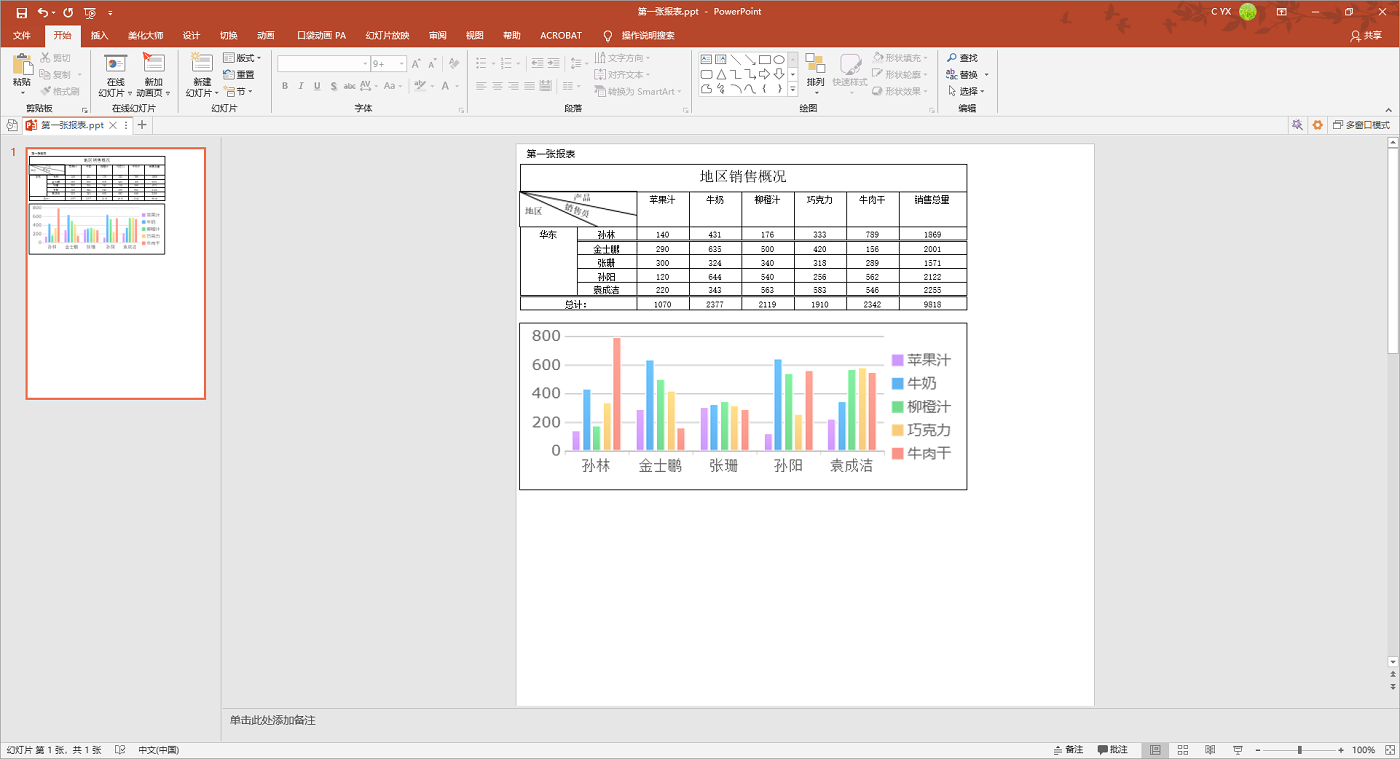
2.打开批量模板导出的 PPT 文件,查看导出效果,如下图所示:
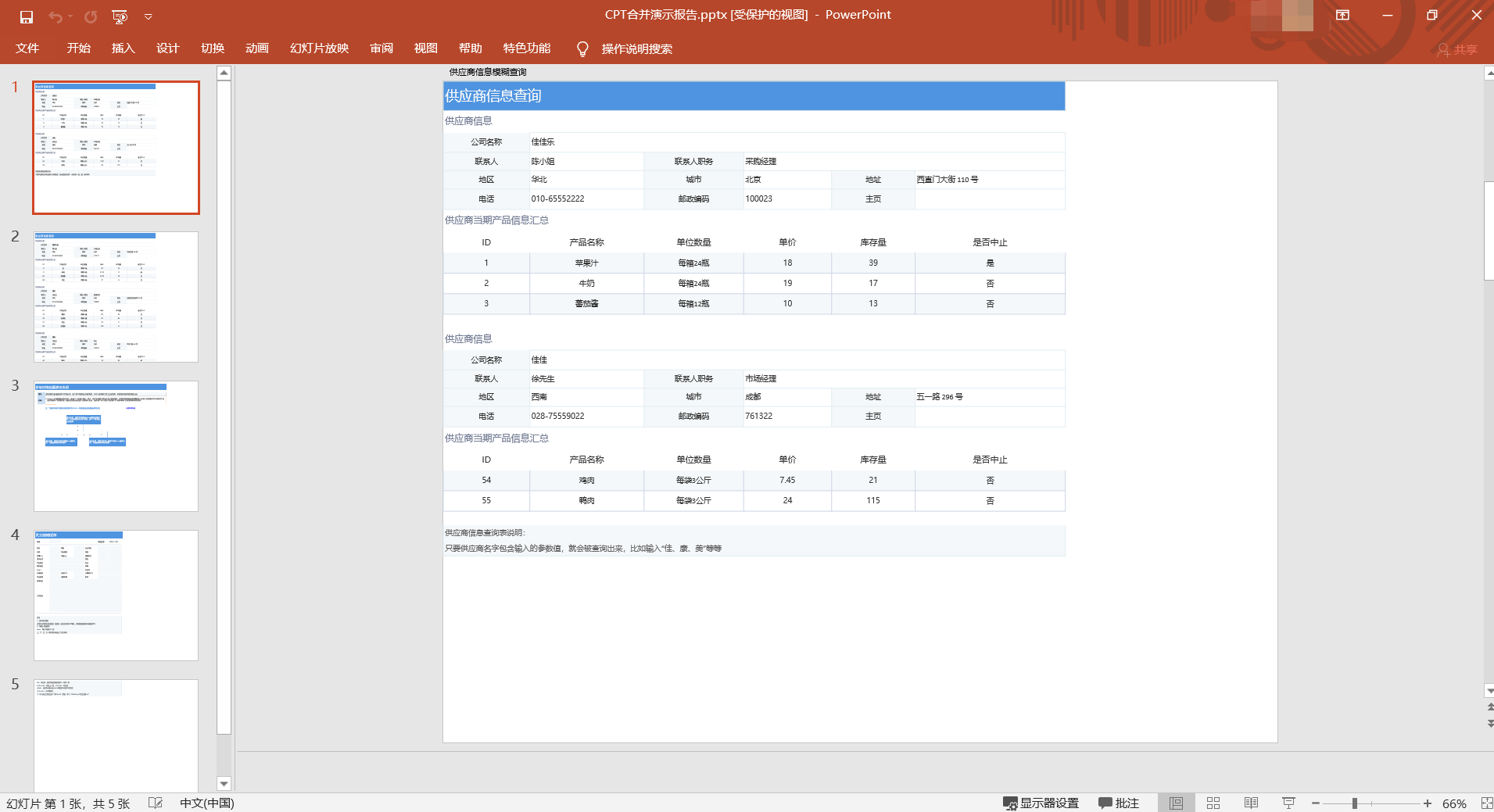
4. 注意事项编辑
1)不支持导出报表预览时的水印效果。
2)报表导出为 PPT 时不能自适应大小,如果 PPT 中报表出现错位可拖拽 PPT 中的表格控件控制内容大小,或是通过调整设计器中报表单元格及页面的宽高。
3)PPT 幻灯片个数跟随报表页数扩展 ,报表中数据需要分页显示时,同样在 PPT 中会新建幻灯片显示数据。
4)由于 PPT 的 SDK 自身问题,可能导致某些复杂单元格的边框效果丢失。
5)由于 PPT 幻灯片大小固定,批量模板导出 PPT 时模板大小不一,默认将按照所有导出模板的平均值设置,若不合适请自行设置幻灯片大小。
5. 单个模板优化导出编辑
该方法可将所有元素导出成 PPT 中的一张图片,能完美解决注意事项4。
1)在浏览器地址栏中输入导出地址即可
2)sessionID需在导出报表页面中查找
1. 打开报表页面后按F12弹出工具栏
2. 在元素(Elements)选项中使用ctrl+f搜索sessionID即可查找到值